INTRODUZIONE
Il modulo “ribaltamento server/client” si utilizza quando si vuole gestire un listino prodotti diverso per ciascun punto vendita all’interno di una stessa rete di negozi gestiti tramite Sincronizzatore dati (Due.Core Synctool).
Questa rete, composta da una postazione SERVER (chiamata “sede”) e da un certo numero di postazioni CLIENTI (chiamati “negozi”), presenta il software EASYPOS così configurato:
- La postazione SEDE presenta il modulo commerciale “modulo listini centralizzati server” attivo;
- Le postazioni NEGOZI presentano il modulo commerciale “modulo listini centralizzati client” attivo;
CONFIGURAZIONI
A) PRINCIPIO DI FUNZIONAMENTO
Si prevede di creare uno o più “duplicati” delle quattro principali anagrafiche del listino base, ovvero pietanze, variazioni, categorie pietanze e categorie variazioni, chiamati ciascuno LAYOUT.
La postazione SEDE gestisce la creazione, modifica, cancellazione dei layout che potranno contenere le seguenti anagrafiche:
- Categorie
- Pietanze
- Categorie variazioni
- Variazioni
Ciascun Layout quindi può contenere tutte le entità o una parte dell’entità di base, può essere di tipo diverso, e può contenere anche dei prezzi nel caso di layout di Pietanze o Variazioni.
Nel caso di pietanze o variazioni, il layout viene “agganciato” automaticamente a 3 listini per le pietanze (uno per ciascuno dei tre prezzi disponibili) o 6 listini per le variazioni (i tre listini per le variazioni in aggiunta e gli altri tre per quelle in diminuzione).
La particolarità di questa versione del ribaltatore sta nella sincronizzazione di queste 4 entità: non sarà più il synctool che dovrà sincronizzare tutto il listino, ma solo le entità inserite nei layout saranno disponibili nel negozio di destinazione. Quelle non inserite non verranno nè inviate nè visualizzate nel negozio di destinazione.
Il layout viene successivamente associato ad uno o più negozi, attivando di fatto il meccanismo di ribaltamento: al termine dell’invio delle testate e dei dettagli dei layout ai vari negozi, il software di cassa avvisa che è possibile effettuare un ribaltamento.
Al riavvio del software, parte la procedura di ribaltamento e la procedura di caricamento del software viene temporaneamente “bloccata” (sia nella postazione corrente, sia nelle altre postazioni se tentano di aprire il software) durante tutta la procedura di ribaltamento.
Se le altre postazioni sono già aperte, è comunque possibile lavorare con il set di prezzi e layout precedentemente caricati in memoria, tuttavia si consiglia di riavviare le postazioni non appena la procedura di ribaltamento finisce.
Le postazioni dei negozi non potranno in alcun modo modificare:
- Categorie
- Pietanze
- Categorie variazioni
- Variazioni
se attivo il modulo commerciale “modulo listini centralizzati client”, poiché queste entità saranno sempre comandate dal ribaltamento.
B) PORTING VECCHIE CONFIGURAZIONE
Se nella versione precedente all’installazione era già attivo il modulo server, con listini e layout già presenti, il software al primo avvio esegue una procedura di porting dei dati che sostanzialmente esegue queste operazioni:
- Sposta i listini all’interno di ciascun layout
- Duplica i listini se essi erano associati a negozi con layout diversi
- Crea i listini mancanti per le tre fasce di prezzo (pietanze, variazioni ADD, variazioni DIM) prendendo i prezzi base dell’anagrafica
- Predispone in stato NON IMPORTABILE ciascun layout e non imposta volutamente la data inizio validità per il ribaltamento dei layout, in quanto viene richiesta una supervisione da parte dell’operatore prima di rendere riabilitabili i layout.Il porting viene eseguito una sola volta, sulla postazione SERVER, dopo che è stato avviato il software e selezionata l’azienda. Il porting può durare qualche minuto, in base a quanti listini, layout e magazzini sono presenti nel database.
C) CONFIGURAZIONE LAYOUT
Accedere da backoffice alla sezione “Anagrafica Layouts”
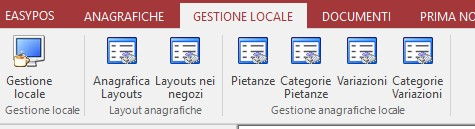
Selezionare quale tipologia si desidera creare e proseguire:
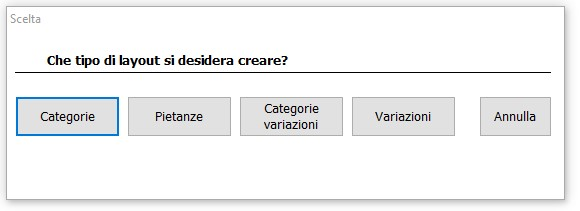
Ogni layout permette di:
- Aggiungere elementi
- Modificare le informazioni degli elementi inseriti
- Cancellare gli elementi
Per inserire un elemento, premere il tasto AGGIUNGI. Dalla lista, selezionare IMPORTA TUTTI oppure IMPORTA SELEZIONATI (per includere un sottoinsieme di elementi). La selezione è valida per tutte le righe evidenziate (usare CTRL per la selezione multipla)
Le righe importate compariranno corredate di tutte le informazioni di base. Potranno essere cambiate a piacimento, ed infine salvate per essere definitivamente storicizzate su database.
Il salvataggio delle righe viene fatto solo se:
- La riga è nuova
- La riga è stata modificata
- La riga era stata rimossa dal layout.
Negli altri casi, la riga NON viene aggiornata e non genera quindi un pacchetto di sincronia verso i negozi.
Nota bene:
nel caso di porting dei dati, tutti i layout si troveranno nello stato “non importabile”:
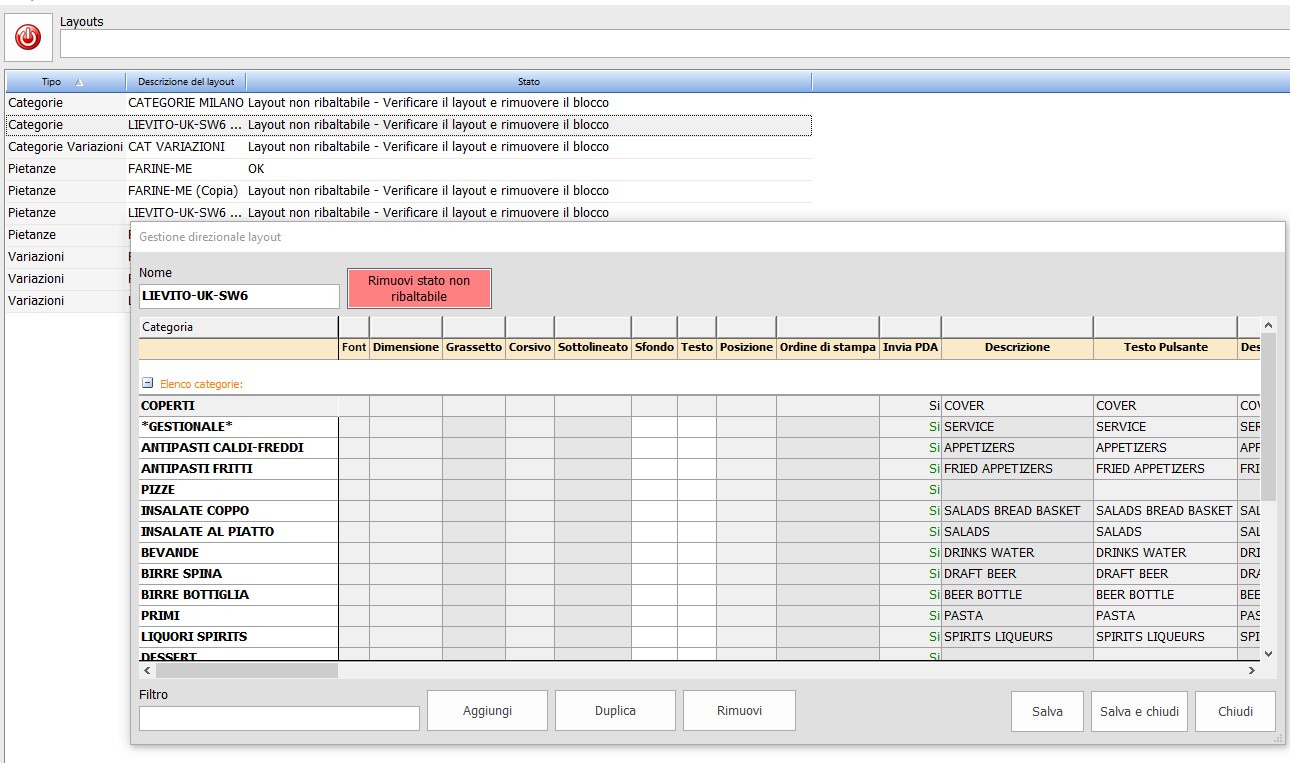
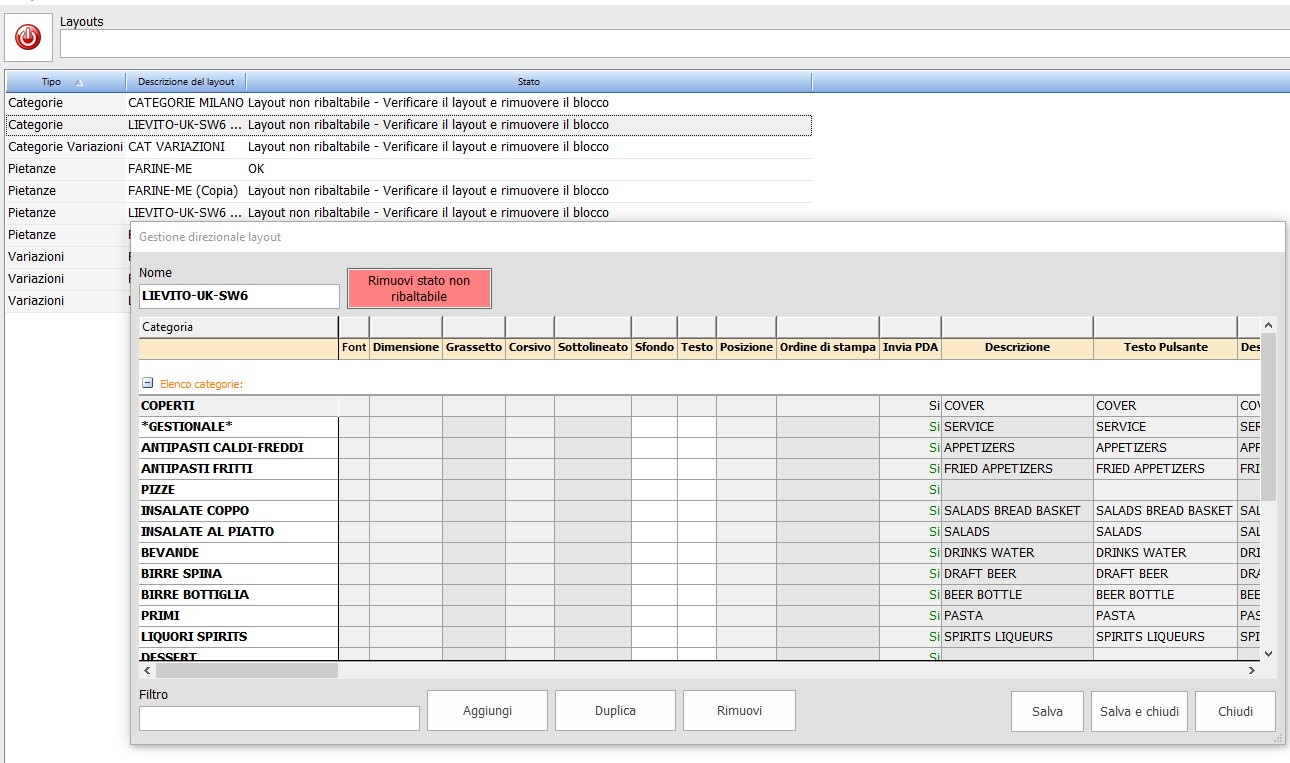
Dopo la pressione del tasto RIMUOVI BLOCCO, i dati mancanti di tutte le righe verranno allineati al valore corrispondente dell’anagrafica di base, ed abilitati per l’invio ai negozi.
Effettuare questo controllo su tutti i layout bloccati.
D) INSERIMENTO CATEGORIE PIETANZE / CATEGORIE VARIAZIONI
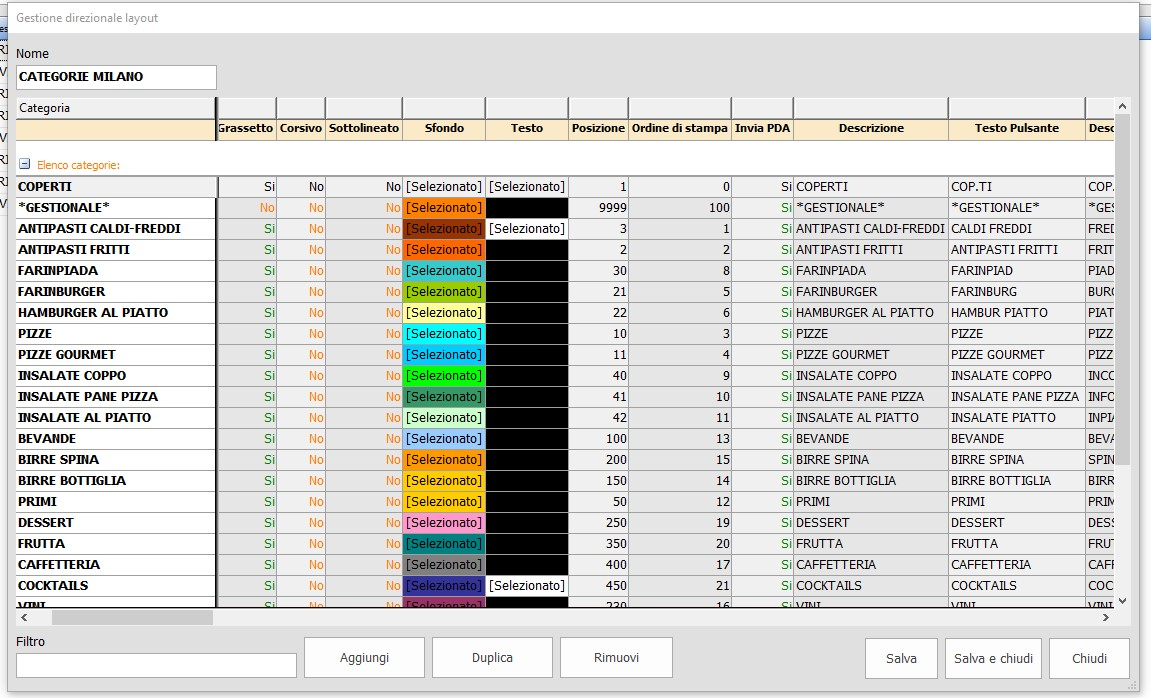
Le categorie presenti nel layout saranno ribaltate lato negozio con le informazioni presenti nel layout.
È quindi necessario corredare ciascuna riga con l’informazione presente O nell’anagrafica di base, O personalizzata.
Lo stesso approccio va usato per le categorie di variazioni:
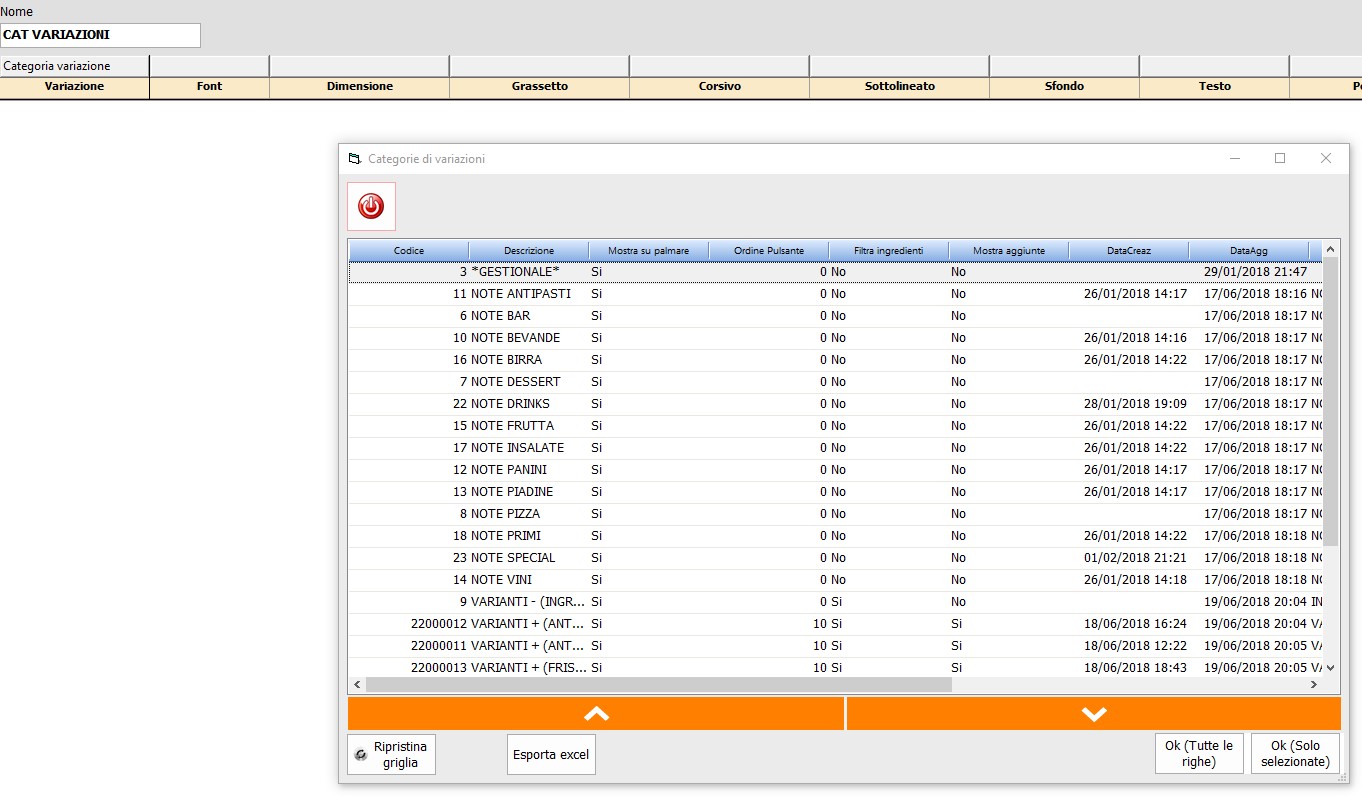
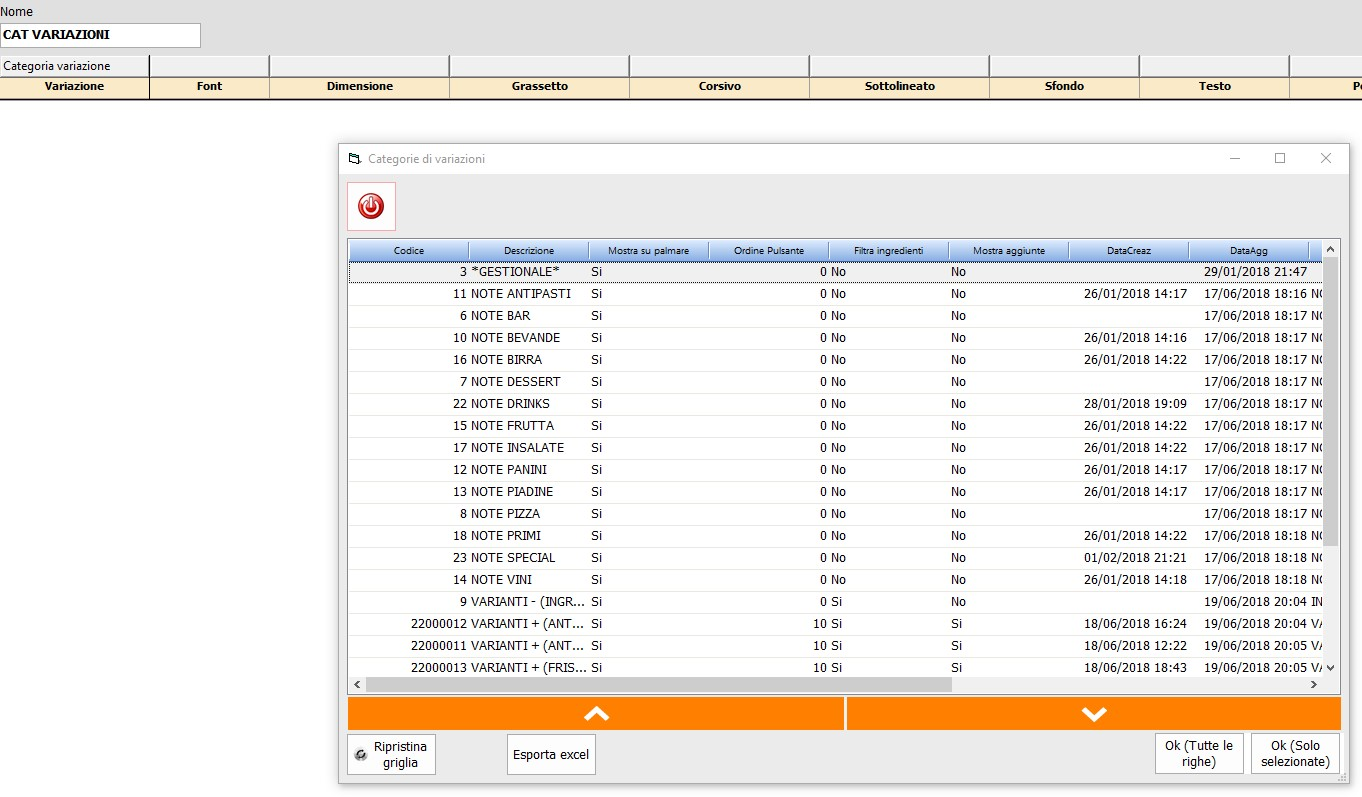
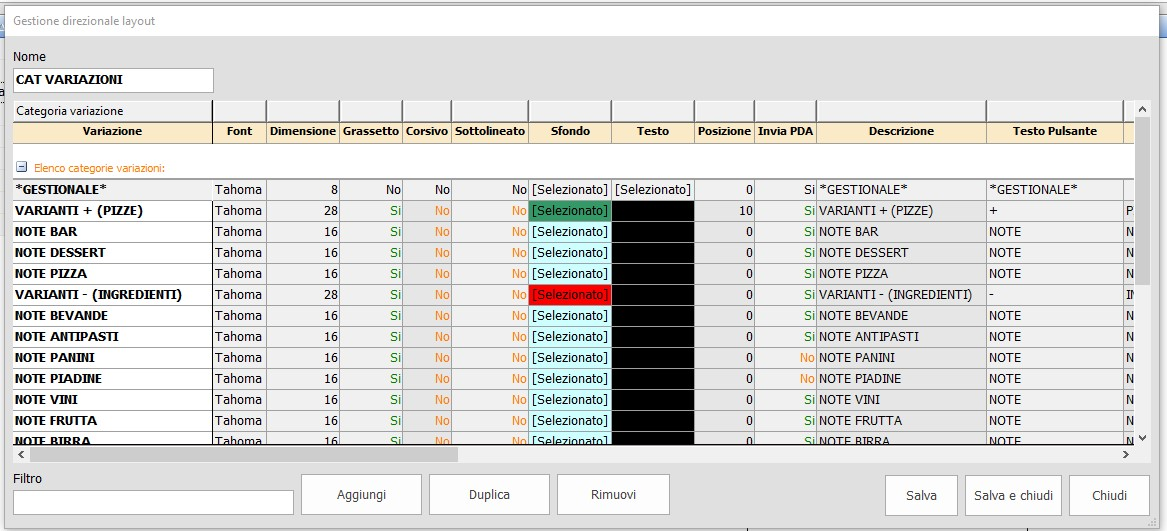
E) INSERIMENTO PIETANZE / VARIAZIONI
A differenza delle categorie, le pietanze o variazioni hanno in più i prezzi associati:
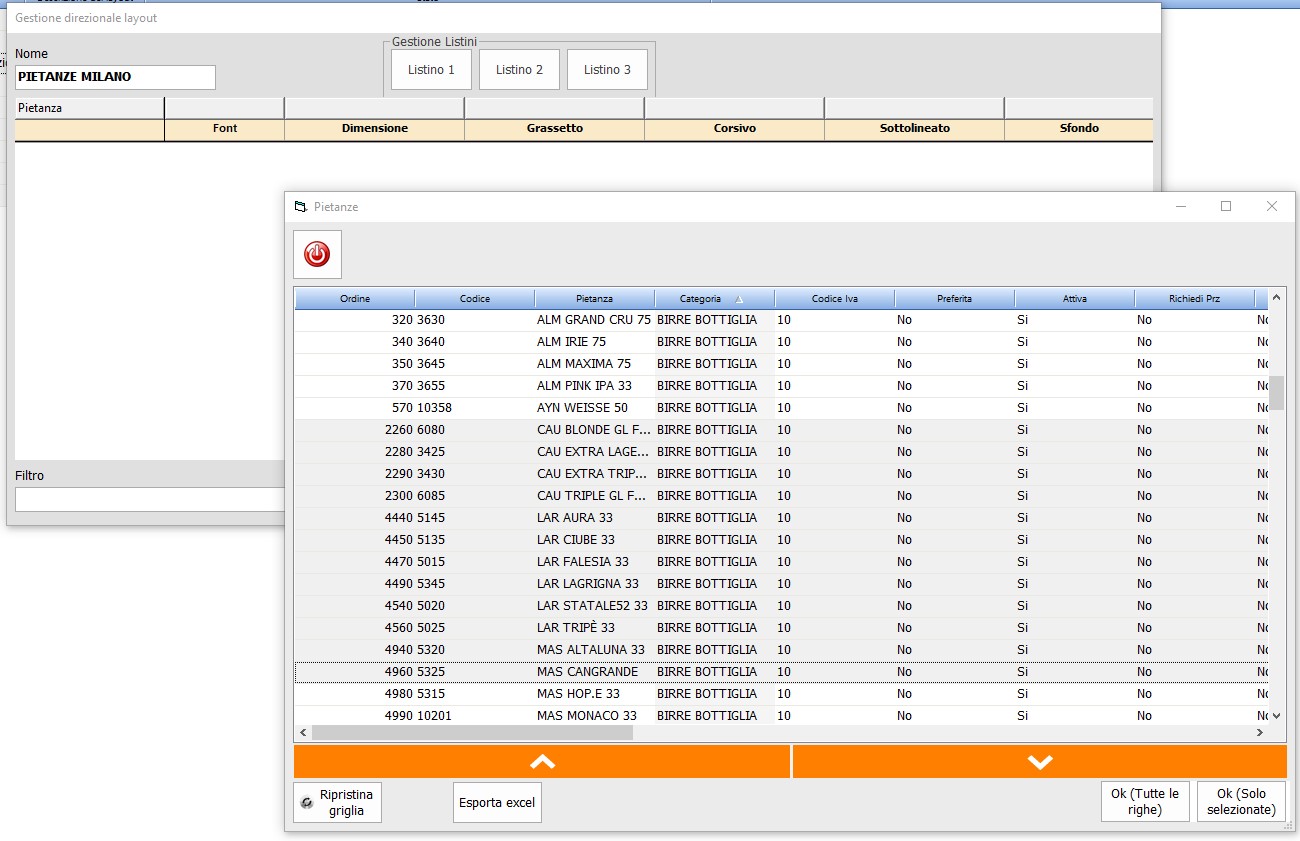
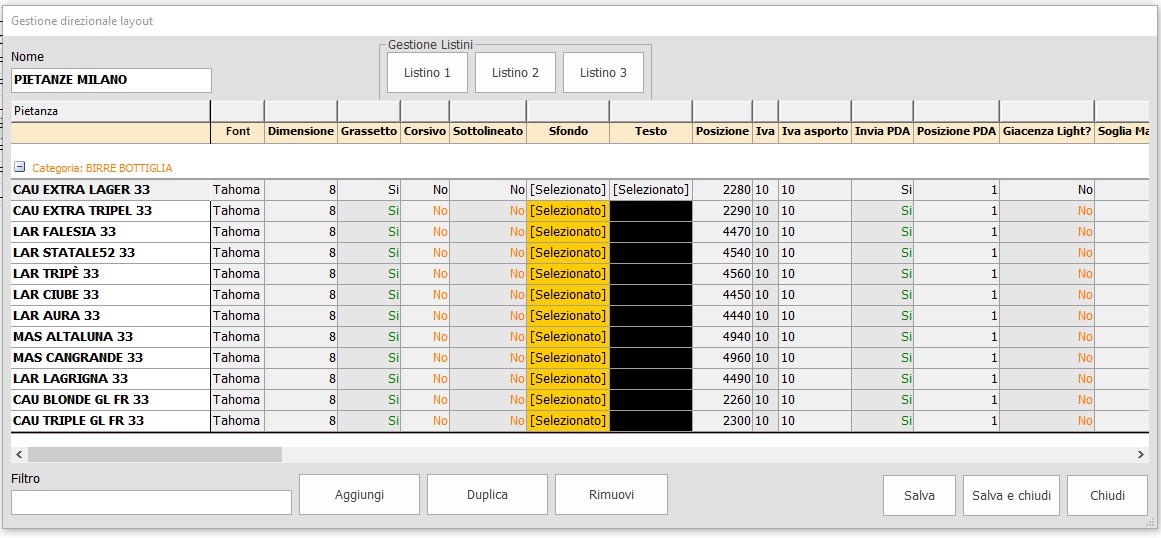
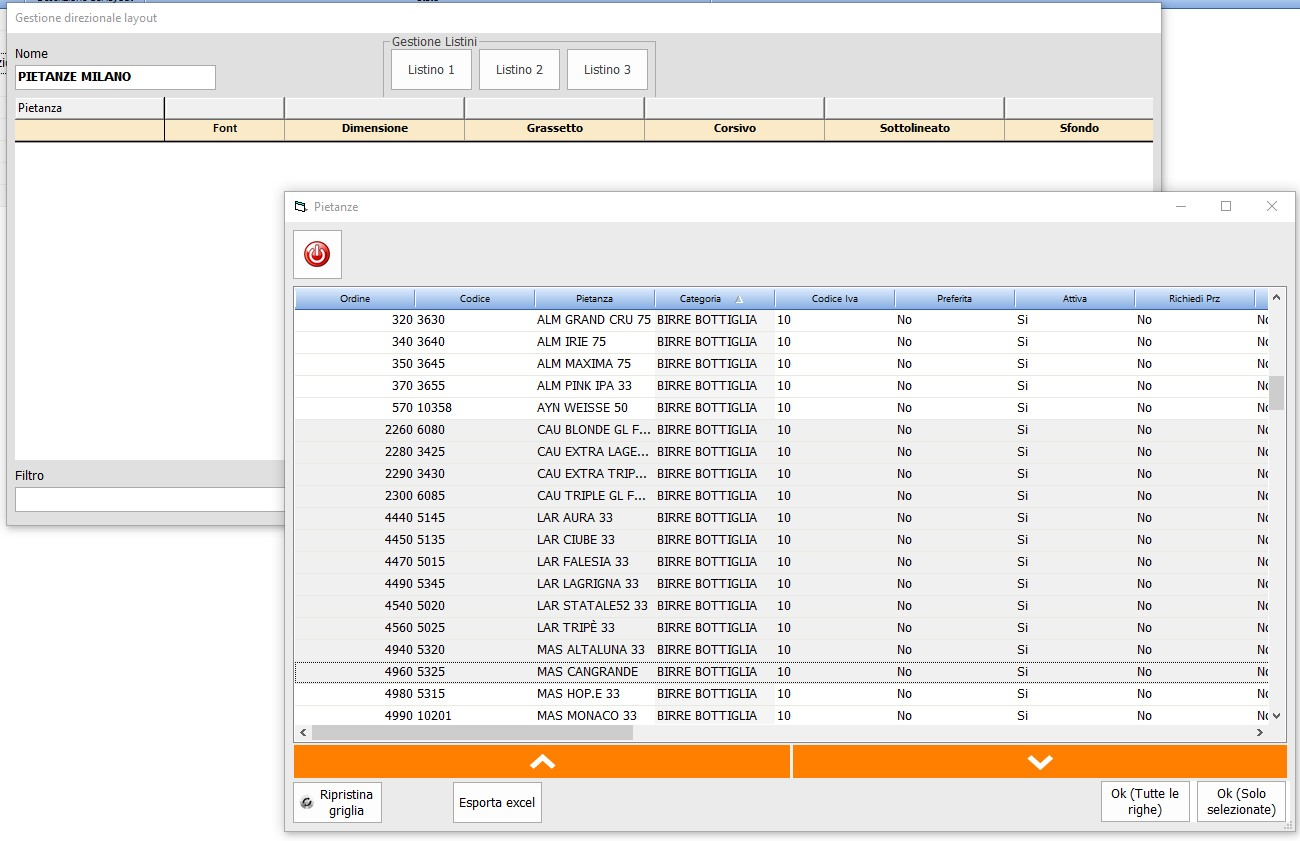
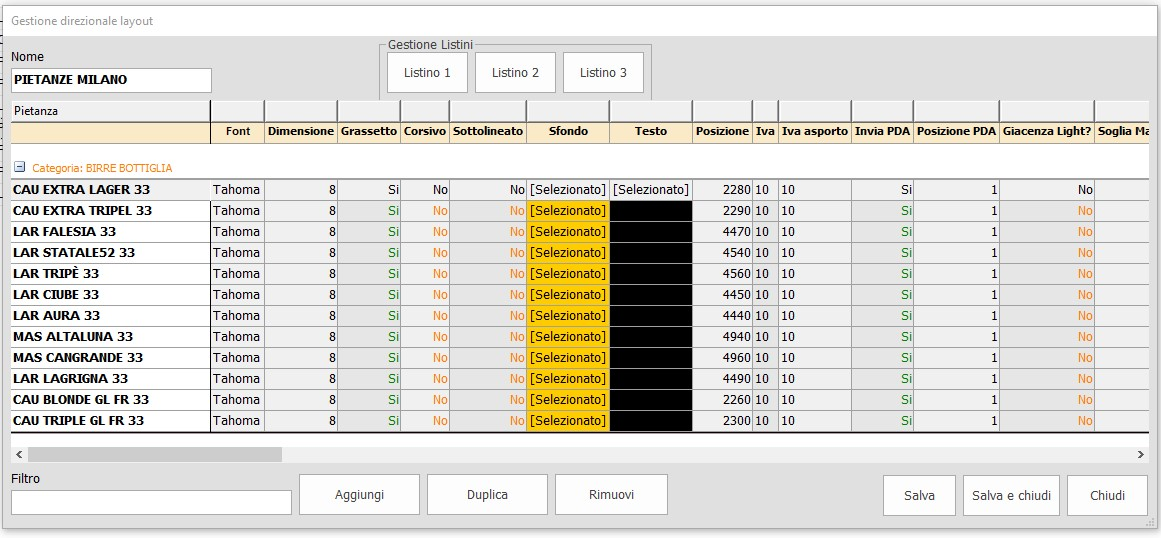
I tre tasti in alto Listini 1-2-3 danno accesso, per il layout corrente, ai tre set di prezzi legati indissolubilmente alle pietanze o variazioni presenti nel layout:
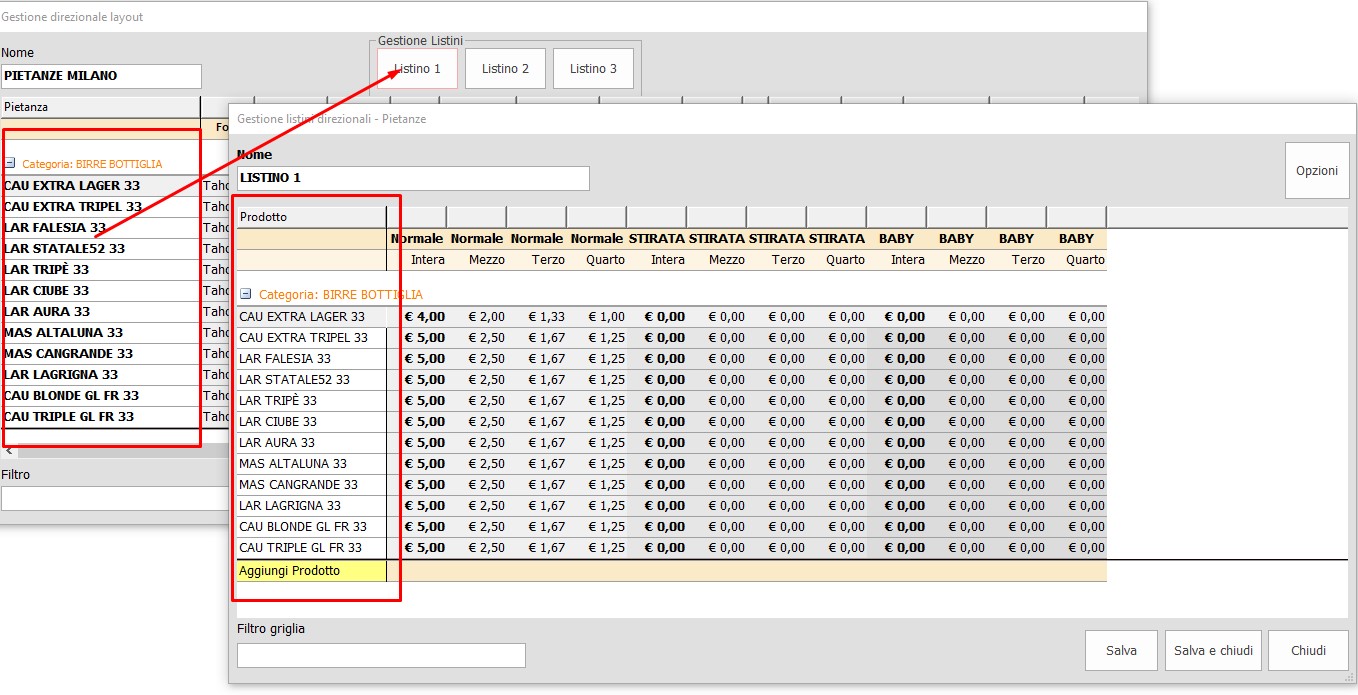
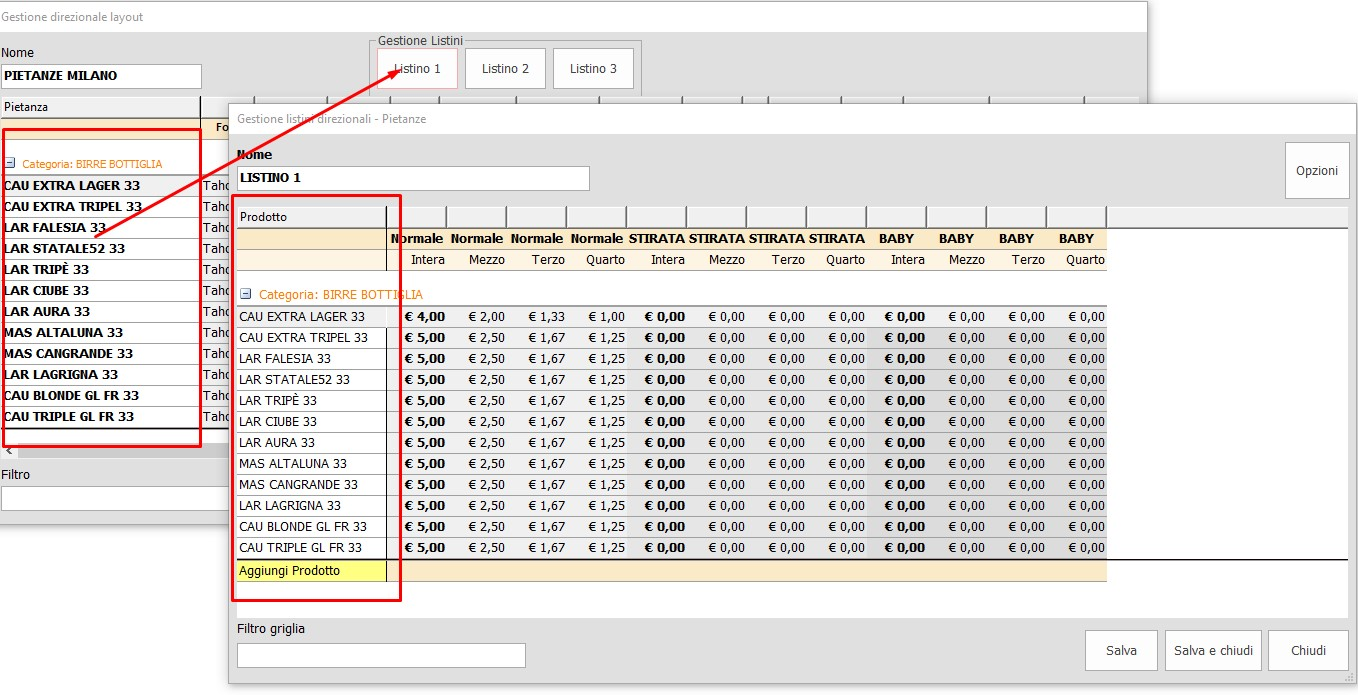
Da questa schermata è possibile solamente gestire i prezzi diversi, ma non aggiungere o modificare righe.
Tutti e tre i listini vengono alimentati automaticamente in caso di inserimento o cancellazione di pietanze o variazioni dai loro layout. I prezzi utilizzati sono uguali ai prezzi impostati in anagrafica.
In fase di salvataggio layout pietanze esiste un controllo che avvisa se ci sono , nel layout, pietanze che hanno in up-selling o cross-selling, delle pietanze che NON sono presenti nel layout. Il messaggio di avviso chiede se si vuole aggiungere quella pietanza al layout in modo da facilitare l’inserimento delle pietanze mancanti. Rispondendo in modo affermativo il software aggiunge la pietanza mancante e salva nuovamente il layout.
F) ASSOCIAZIONE LAYOUT AI NEGOZI
In GESTIONE LOCALE –> LAYOUTS NEI NEGOZI è possibile visualizzare l’elenco dei magazzini configurati nel software, e i legami con i layout.
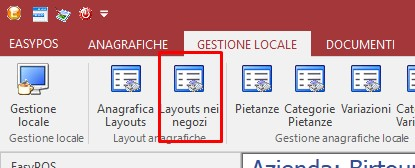
Selezionare quale magazzino gestire:
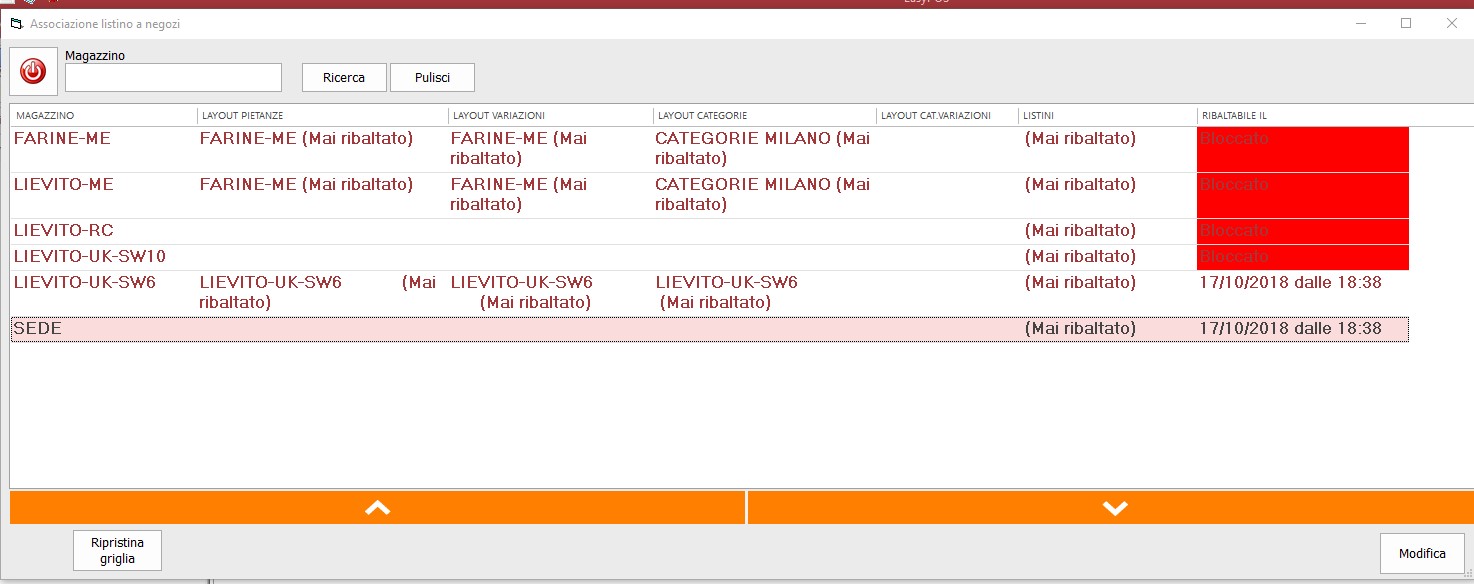
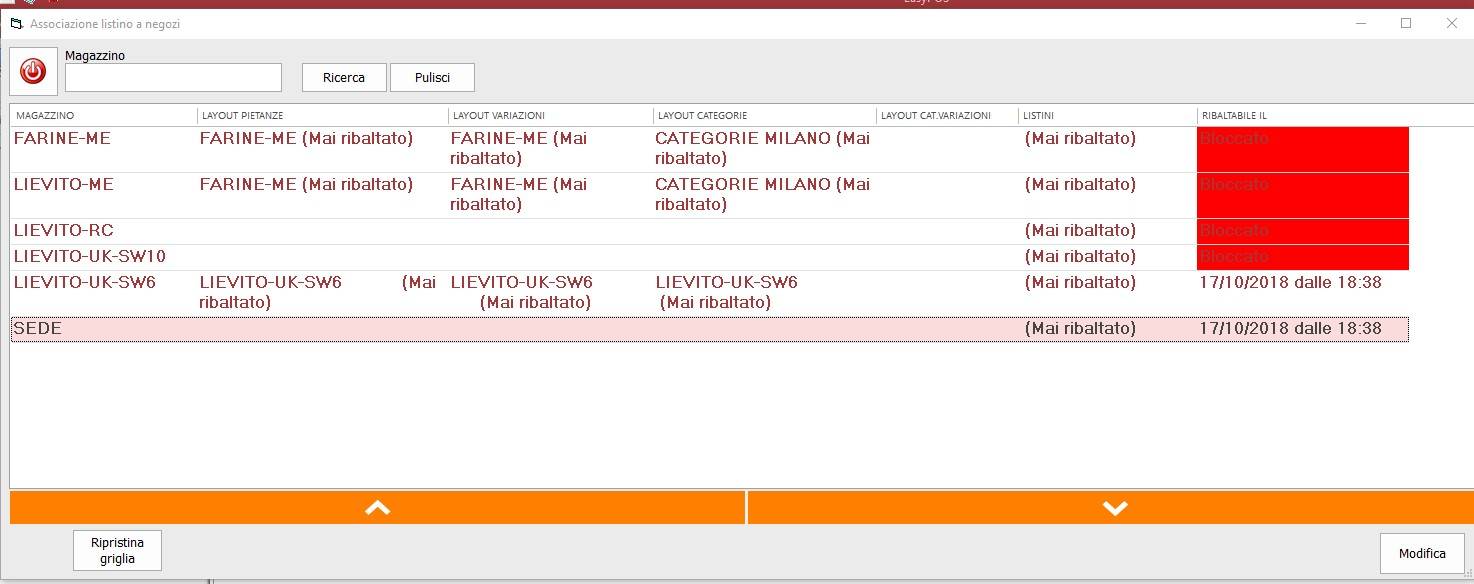
In questa maschera sono riportati i seguenti dati:
- Locale di pertinenza
- Data e ora di inizio validità per effettuare il ribaltamento di TUTTI i layout e prezzi associati al locale
- i 4 layout, ciascuno con la data ultimo ribaltamento
- un’opzione per indicare se deve ribaltare anche le pagine
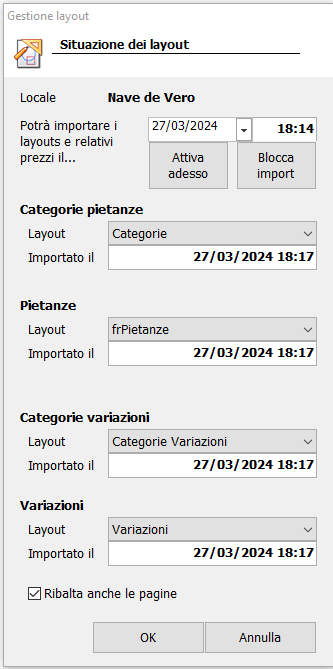
Il tasto “Attiva adesso” imposta la data ora corrente per poter ribaltare fin da subito il layout e relativi listini nel negozio
Il tasto “Blocca import” rimuove la data ora e di fatto rende NON RIBALTABILE nessun listino e nessun layout per il locale selezionato.
È necessario inserire i quattro layout, uno per tipo, affinché il listino nel negozio di destinazione sia congruo e funzionante. In mancanza di uno degli elementi, il sistema potrebbe non funzionare correttamente.
CONSIDERAZIONI
SCHEMI DI ESCLUSIONE CON SYNCTOOL
Per facilitare il lavoro di configurazione, sono stati creati due schemi di esclusione (uno SERVER e uno CLIENT) specifici per il ribaltamento pietanze, e uno schema di INVIO SELETTIVO STATICO da applicare ai client:
SCHEMI DI ESCLUSIONE:
“Ristorazione con ribaltamento pietanze CLIENT“– > Schema di esclusione di tabelle per la gestione del ribaltamento pietanze lato CLIENT > attivare se ci si trova in uno dei locali
“Ristorazione con ribaltamento pietanze SERVER” –> Schema di esclusione di tabelle per la gestione del ribaltamento pietanze lato SERVER > attivare solo nella sede operativa
INVIO SELETTIVO STATICO:
“Ribaltamento Pietanze CLIENT” –> Schema direzione ristorazione con ribaltamento pietanze CLIENT > attivare se ci si trova in uno dei locali
INOLTRE È FONDAMENTALE CHE I NORMALI SCHEMI DI ESCLUSIONE “TABELLE LOCALI” DI EASYPOS E SPEEDY SIANO SELEZIONATI (Checked=true).
I due schemi si chiamano:
“Tabelle locali Easypos”
“Tabelle speedy”